相关主题
[AiMesh] 如何设置您的 AiMesh 系统(Web GUI)?
关于 AiMesh 的介绍,请访问 https://www.asus.com/Microsite/AiMesh/cn/index.html
步骤1: 设置华硕AiMesh前
(1)请确认您拥有两台支持 AiMesh的华硕路由器,您可以至华硕官网 查询支持AiMesh 的型号清单。
(2)将一台路由器设置为 AiMesh主路由,另一台设置为AiMesh节点。
注意:
- 如果您有多台路由器,请将较高规格的路由器设置为AiMesh主路由。
- 建议最多5台路由器的网络组合( 1台AiMesh主路由+ 4台AiMesh节点)
(3)设置过程中,请将 AiMesh 主路由(router)与节点(node)距离 1~3 米放置。

步骤2: 将主路由更新固件至最新版本
(1) 启动路由器: 插入电源适配器并按下路由器机身的电源按钮,检查 LED 指示灯亮起以确认设备已准备就绪。
(2) 使用网线将电脑连接至路由器。
开启浏览器输入您的路由器IP地址或路由器网址http://www.asusrouter.com 进入路由器登录页面。
(3) 点击 系统管理 > 固件升级,将所有路由器更新固件到最新版本。
更新固件的说明请参考:[无线路由器] 如何更新华硕无线路由器的固件?
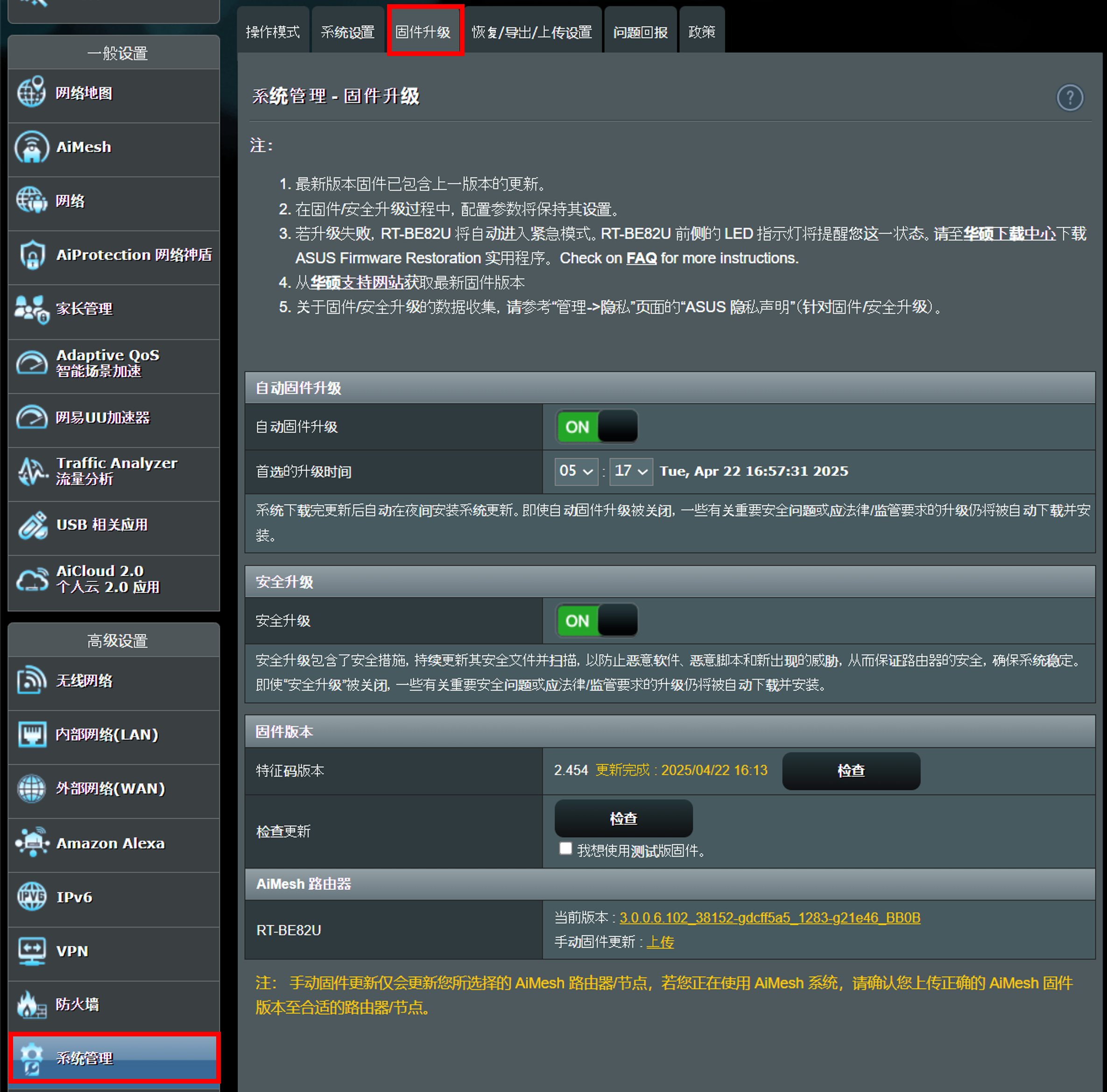
步骤3: 准备AiMesh 节点
(1) 固件更新
(2) 将 AiMesh 节点恢复至原厂默认设置
按下AiMesh 节点的重置按钮至少 5 秒钟,等到电源 LED 指示灯开始缓慢闪烁后,松开重置按钮。
(3) 重置完成后,保持 AiMesh 节点为通电状态,待机等待进行 AiMesh 设置。
步骤4: 设置 AiMesh 主路由
(1) 首先,使用网线连接您的调制解调器与 AiMesh 主路由。
(2) 启动路由器: 插入电源适配器并按下路由器机身的电源按钮,检查 LED 指示灯亮起以确认设备已准备就绪。
(3) 电脑通过有线或无线连接AiMesh主路由网络。
- 有线连接: 将网线的一端连接至电脑,另一端插入 AiMesh 主路由的 LAN 口。
- 无线连接: 在电脑上搜索 AiMesh 主路由的WiFi网络名称并连接至此WiFi网络。请确认您的电脑已连接至正确的 AiMesh 主路由WiFi名称。
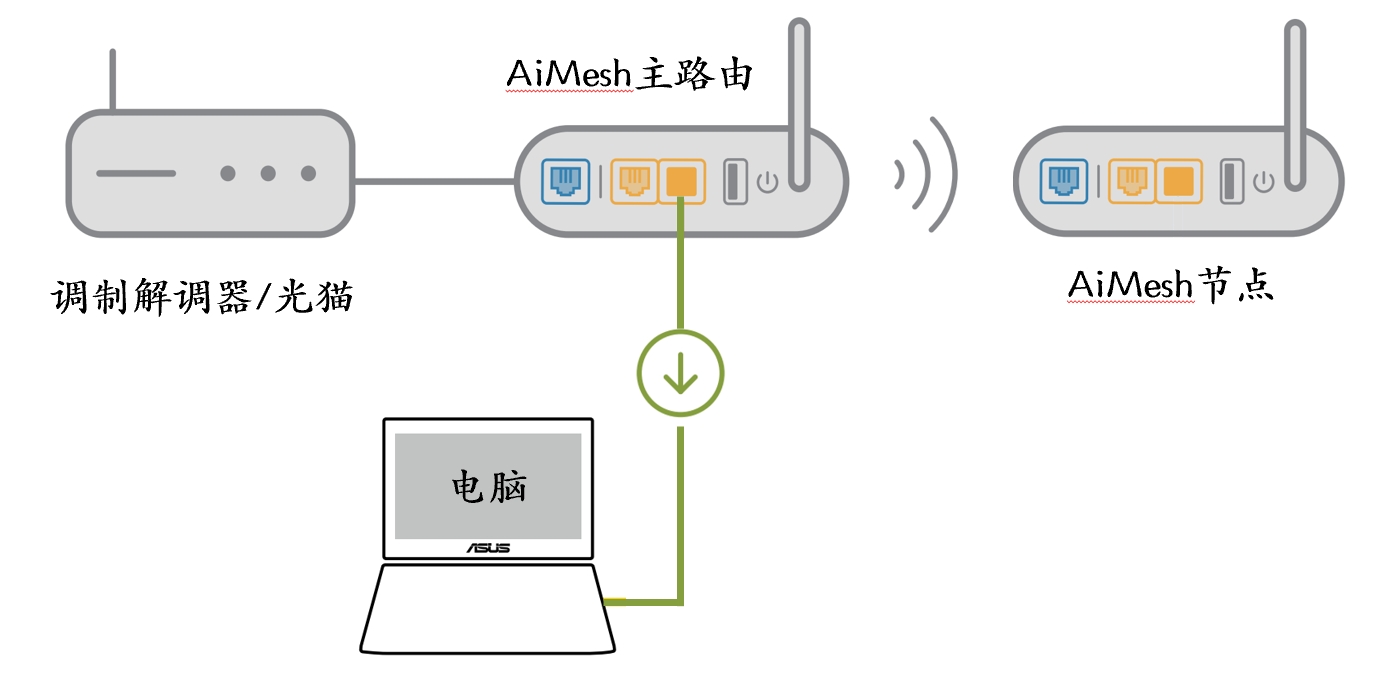
(5) 开启浏览器输入您的路由器IP地址或路由器网址http://www.asusrouter.com 进入路由器登录页面。
(6) 点击 [网络地图], 点击 AiMesh图示,然后搜索您的AiMesh 节点。
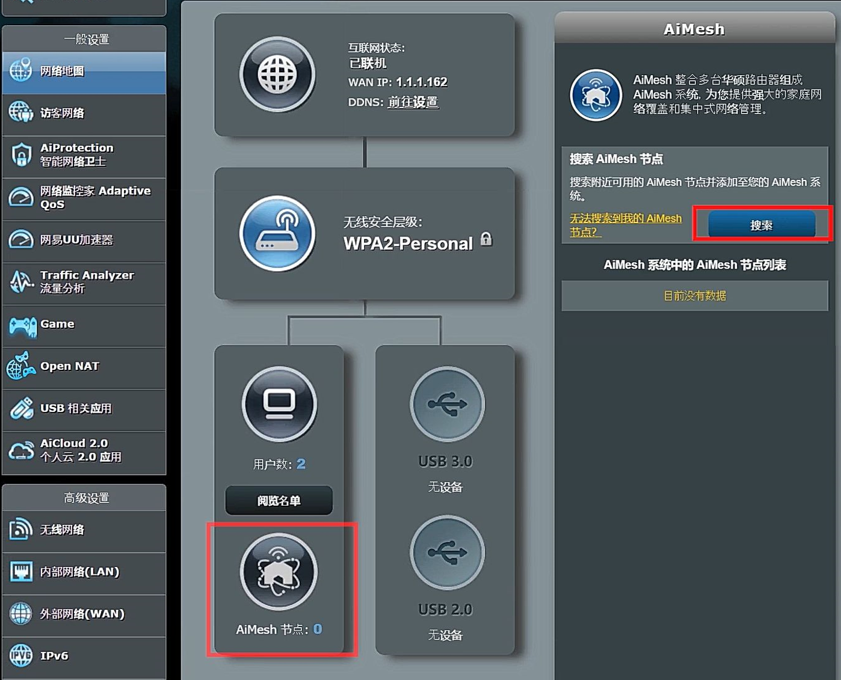
(7) 点击搜索后,将自动搜索可以添加的 AiMesh 节点。
当您的 AiMesh 节点出现在此页面中后,请点击此节点将其新增至 AiMesh 系统。
同步时为避免干扰,请确认您已将所有AiMesh主路由与节点互相靠近放置。
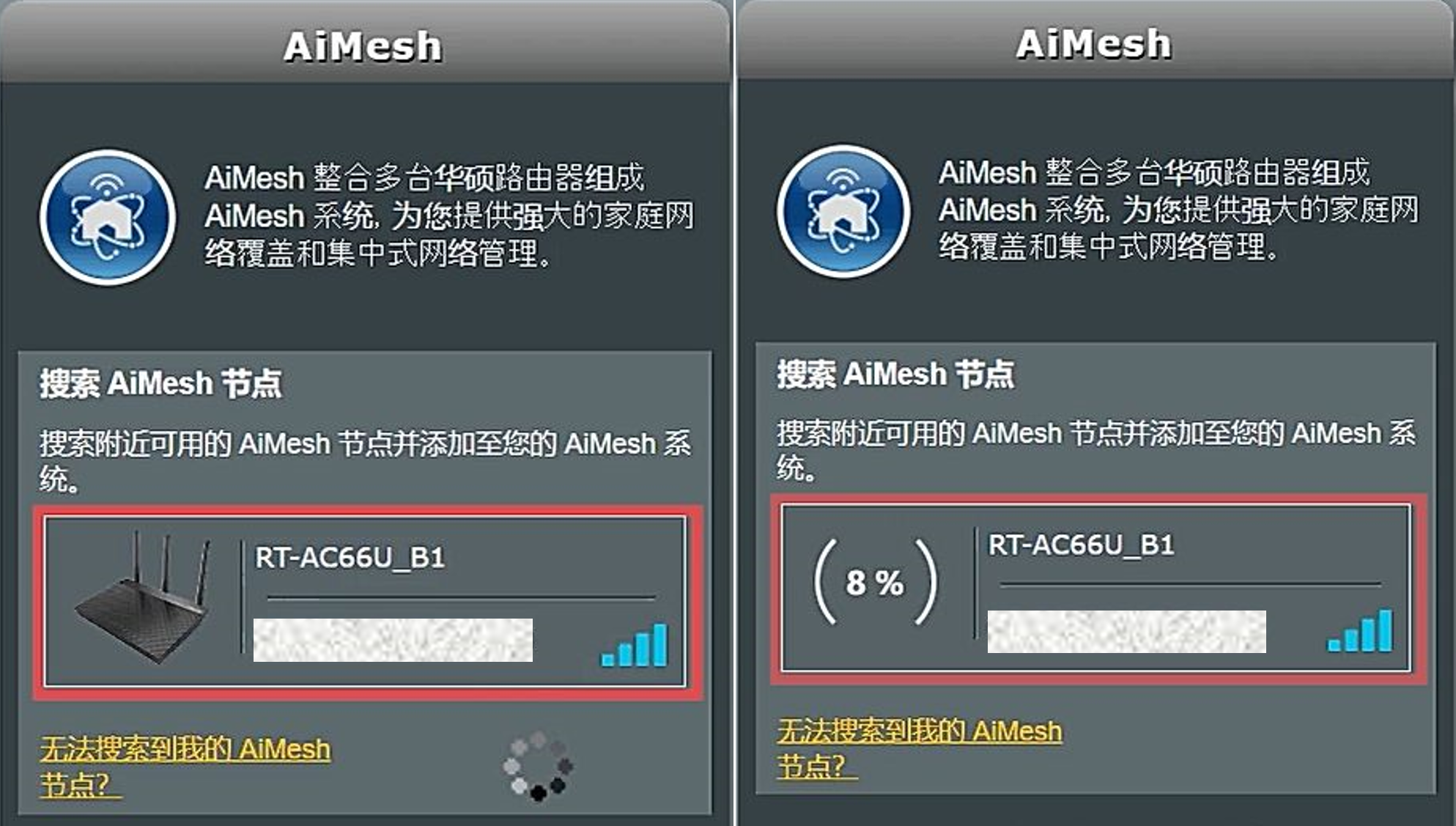
步骤5: 将 AiMesh 主路由和节点放置在较佳位置
(1) 现在,即可以将您的 AiMesh 节点放到一个更佳位置,使用华硕路由器App 或网页控制页面(Web GUI),管理已连接至 AiMesh 节点的设备数量以及查看节点的信号强度。
(2) 建议您将 AiMesh 节点放置于 AiMesh 主路由与现存信号死角的中间,并将 AiMesh 主路由和节点放在开放区域的高处。

注意1: 若您的路由器无法搜索到任何附近的 AiMesh 节点或同步失败,请尝试下列步骤并重试
1. AiMesh 节点已开机。
2. AiMesh 节点已升级至支持 AiMesh 的最新版固件。
3. AiMesh 节点已重置为默认设置。
4. 请确认 AiMesh 节点距离 AiMesh 主路由 1-3米。
5. 若使用无线连接AiMesh节点失败,请试着用有线连接。
6. 请确认 AiMesh 主路由的 WPS 功能已启用。
请注意: 启用以太网络回程模式后,所有的AiMesh路由器和节点只能使用有线连接。
相关说明请参考:[AiMesh]如何设置AiMesh优先使用有线回程?
同步完成后,将出现如下图所示的信息。

恭喜!当 AiMesh 节点成功新增至 AiMesh 网络后,将显示如下页面。

注意2: 使用WiFi 7无线路由器设置AiMesh系统的注意事项
您可以将现有的 AiMesh 主路由与 WiFi 7 路由器组建网络。 然而,启用 WiFi 上的 MLO 可能会导致与现有 AiMesh 节点的兼容性问题。
1. MLO 回程功能可协助您的 AiMesh 主路由与节点之间获得更好的连接带宽。在AiMesh系统中,若有多个WiFi 7节点,仅有第一颗节点能使用MLO回程,且MLO 回程 只支持相同型号。
2 若您需要调整AiMesh 回程频段,请登录 AiMesh 主路由控制页面,进入 [无线网络] > [MLO] > [回程频段],更换回程频段会将所有在AiMesh系统中的路由器重新启动。
有关MLO的相关说明,请参考:[WiF7无线路由器] 什么是MLO (多链路操作)?
常见问题
1. 无法在AiMesh 节点下设置访客网络?
路由器所有设置只能在 AiMesh 网络中的主路由下进行。
2. 为什么我的WiFi 7 AiMesh系统中,仅有第一颗节点能够使用MLO回程,而后续WiFi 7节点无法使用MLO回程?
目前由于已知的芯片技术限制,仅有第一颗节点能使用MLO(Multi-Link Operation)回程。
3. 为什么在设置AiMesh系统后,在WiFi的加密授权方式找不到WPA-Enterprise、WPA2-Enterprise?
WPA-Enterprise、WPA2-Enterprise 的无线加密方式在AiMesh系统中不支持,需要将AiMesh节点删除后此选项才会出现。
如何取得(Utility / Firmware)?
您可以在华硕下载中心取得最新的软件、手册、驱动程序和固件。
如果您需要有关华硕下载中心的更多讯息,请参考此链接。